डिबग मेनू का उपयोग करके एवरनोट प्रदर्शन का अनुकूलन कैसे करें

चरण 1
यह बहुत आसान है, बस किसी भी एवरनोट विंडो से बाहर निकलें जो आपको चल रहा है आपको रन कमांड का उपयोग करके डिबग मेनू तक पहुंचने में सक्षम होना चाहिए। आप ऐसा कर सकते हैं दबाना Winkey + आर रन डायलॉग खोलने के लिए, या बस स्टार्ट मेन्यू सर्च बॉक्स का उपयोग करें। बक्से में, प्रकार पाठ की निम्नलिखित पंक्ति में और दबाना दर्ज.
| सदाबहार / डिबगमेनु |
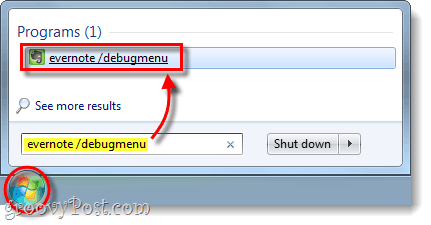
चरण 2
एवरनोट के पास अब एक नया [डीबग] मेन्यू होना चाहिए जहां हेल्प मेनू सामान्य रूप से स्थित हो। यहां से आप कर सकते हैं अनुकूलन the डेटाबेस या नोट छवियों को फिर से बनाना. डेटाबेस को अनुकूलित करने से प्रदर्शन में सुधार होना चाहिए, और नोट छवियों को पुन: बनाना चाहिए चाहिए आपके पास अजीब या लापता माउस के साथ किसी भी नोट्स को ठीक करें।
चेतावनी: क्लिक करने से बचें चलो संदेश बक्से, यह सिर्फ एवरनोट के भीतर संभव हर संवाद बॉक्स प्रदर्शित करेगा।
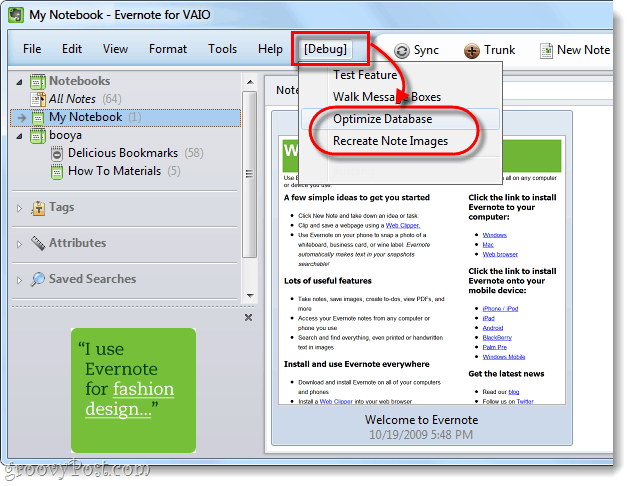
चरण 3
डेटाबेस को अनुकूलित करने के लिए प्रतीक्षा करें, और आपके पास जितने अधिक नोट्स हैं, उतना ही लंबा समय लगेगा।एक समय के आसपास करने की योजना बनाने की कोशिश करें जब आपको एवरनोट का उपयोग करने की आवश्यकता नहीं होगी, क्योंकि यह पृष्ठभूमि में चल सकता है, लेकिन एवरनोट समय के लिए अनुपयोगी होगा।

किया हुआ!
एवरनोट में अब कुछ हद तक बेहतर प्रदर्शन होना चाहिए, और उम्मीद है कि किसी भी लापता या नोट आइकन को बाहर निकाला जाता है।
इस टिप के लिए धन्यवाद टेकिंच में मैथ्यू गुए को जाता है जिन्होंने एवरनोट फोरम से इस छोटे से सोने का डला खोदा।बहुत धन्यवाद लोग!










एक टिप्पणी छोड़ें